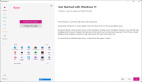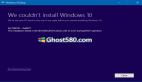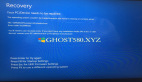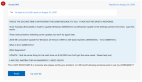如何借助微軟的新工具,排查Windows錯誤代碼?
譯文【51CTO.com快譯】微軟公司在其支持頁面上發布了一款新的工具,名為“Fix Windows Update errors”,它可以幫助用戶解決與更新有關的錯誤。
Fix Windows Update errors這款工具能夠幫助用戶處理常見的錯誤代碼,比如0x80073712、0x800705B4、 0x80004005、0x8024402F、0x80070002、0x80070643、0x80070003、0x8024200B、0x80070422和0x80070020。
如果你曾經看到過上述其中一個錯誤代碼,可能覺得它晦澀難解,不得不仔細瀏覽微軟的支持網頁,找到解決辦法。微軟的新工具有助于識別錯誤到底是什么,并解決錯誤,它支持Windows 10、Windows 8.1和Window 7。
Fix Windows Update errors:逐步過程
進入到Fix Windows Update errors頁面(https://support.microsoft.com/en-gb/help/10164/fix-windows-update-errors),選擇你目前在運行的Windows操作系統:Windows 10、Windows 8.1或Windows 7。
注意:Windows 8不再得到支持,你需要升級到Windows 8.1。
Windows 10用戶
·下載Windows Update Troubleshooter >點擊“打開”>選擇“下一步”>按照向導程序給出的步驟操作,找到并解決Windows Update存在的問題。
如果這一招不行,選擇“不”,在Fix Windows Update errors工具中完成下一步:
·進入到更新歷史頁面> 拷貝你所用Windows 10版本的最新的更新KB(通常位于列表頂部)> 在微軟更新網站上搜索KB編號> 選擇鏈接 > 點擊“下載”(如果出現提示,選擇“保存”)> 點擊“打開”,開始更新。
如果這還是解決不了你的錯誤,再次選擇“不”,在Fix Windows Update errors工具中按照高級步驟來操作。
Windows 8.1用戶
·按Windows標識鍵(Windows標志鍵) > 輸入“Network problems” > 選擇“識別和修復網絡問題” > 按照向導程序給出的步驟,診斷和解決網絡問題> 再次運行Windows Update。
如果這不行,選擇“不”,在Fix Windows Update errors工具中完成下一步:
·下載Windows Update Troubleshooter > 點擊“打開”> 選擇“下一步”> 按照向導程序給出的步驟,找到并解決Windows Update存在的問題。
如果這還是解決不了你的錯誤,再次選擇“不”,在Fix Windows Update errors工具中按照高級步驟來操作。
Windows 7用戶
·在通知區,鼠標右擊網絡圖標> 選擇“排查問題”> 按照向導程序給出的步驟,診斷和解決你的網絡問題> 再次運行Windows Update。
如果這不行,選擇“不”,在Fix Windows Update errors工具中完成下一步:
·下載Windows Update Troubleshooter > 點擊“打開”> 選擇“下一步”> 按照向導程序給出的步驟,找到并解決Windows Update存在的問題。
如果上述步驟都不管用,你就要重置或重裝了Windows了。
修復選項
Fix Windows Update errors工具提供的一些修復選項包括如下:
- 查找缺少或損壞的文件。
- 更新安全設置。
- 服務注冊問題。
- 修復Windows更新組件。
- 修復系統日期和時間。
- 修復互聯網連接問題。
- 修復Windows 更新數據庫損壞。
原文標題:How to troubleshoot Windows error codes with Microsoft’s new tool,作者:Collen Kriel
【51CTO譯稿,合作站點轉載請注明原文譯者和出處為51CTO.com】